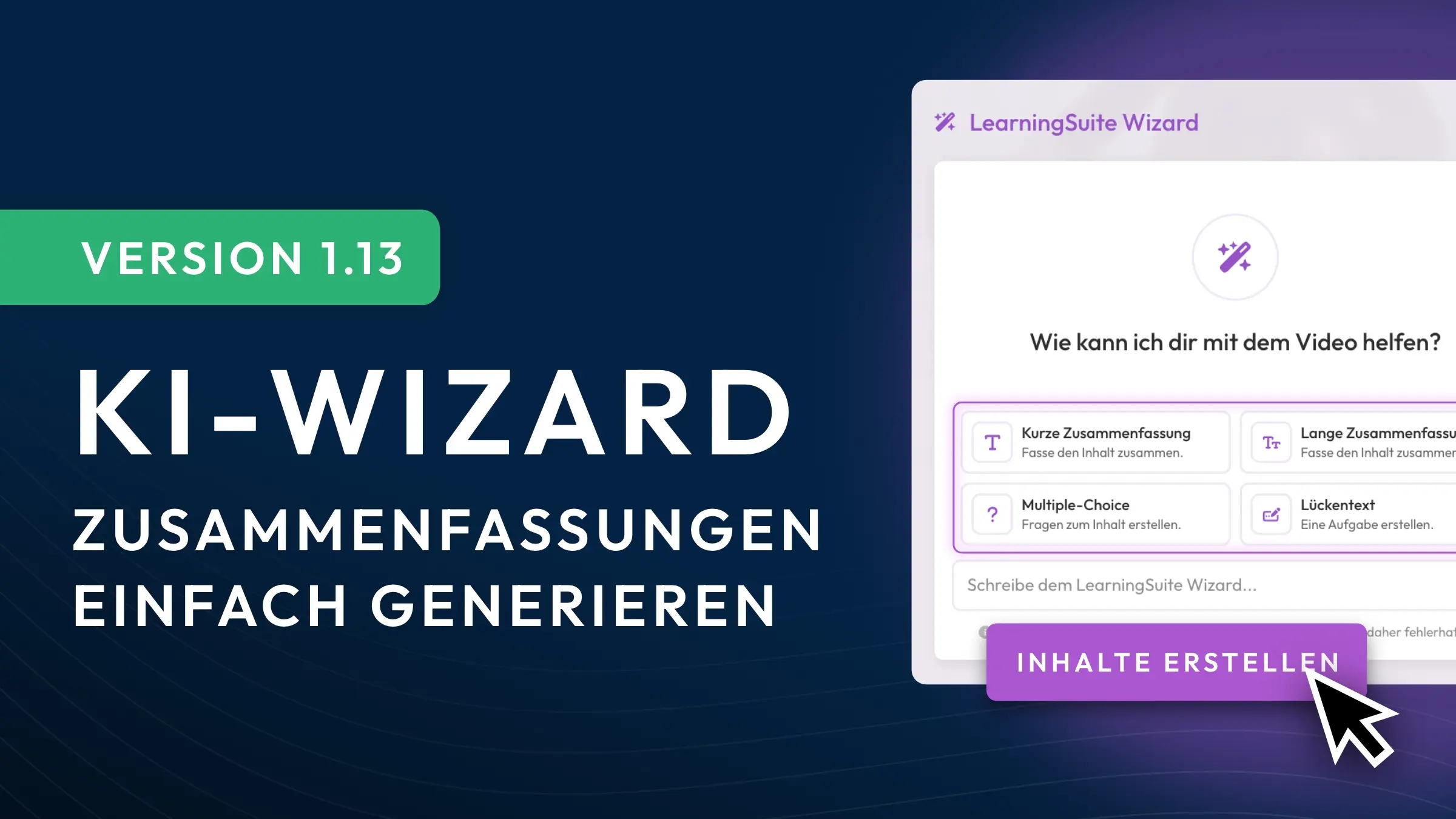Was ist neu in Version 1.6?
Mit diesem Update bauen wir unseren Vorsprung im E-Learning-Markt weiter aus. Wir waren die erste Lernplattform, die es ermöglichte, direkt im Inhalts-Editor Videos aufzunehmen. Damit konnten unsere Kunden bereits etliche Stunden an Zeit sparen, da sie kein separates Tool für die Videoaufnahme brauchen und dieses Video dann mühsam auf die Plattform hochladen müssen.
Heute gehen wir einen Schritt weiter und ersetzen das nächste Tool, damit die Hemmschwelle, Lernvideos aufzunehmen, noch geringer wird und du noch schneller Lerninhalte für deine Mitglieder aufbauen kannst – Du hast nun nämlich in LearningSuite auch die Möglichkeit, Videos direkt zu schneiden!
Und dabei haben wir nicht nur einen simplen Video-Cutter gebaut, der Anfang und Ende schneiden kann, nein. Wir sind die Extrameile gegangen und ermöglichen es dir auch, mitten im Video Sprechfehler herauszuschneiden. Und das Beste daran? Nicht nur in LearningSuite aufgenommene Videos können geschnitten werden, sondern auch hochgeladene Videos.
Doch der neue Video-Cutter ist nicht die einzige Funktion, auf die du dich im Update 1.6 freuen darfst!
Änderungen im Überblick:
Video-Cutting:
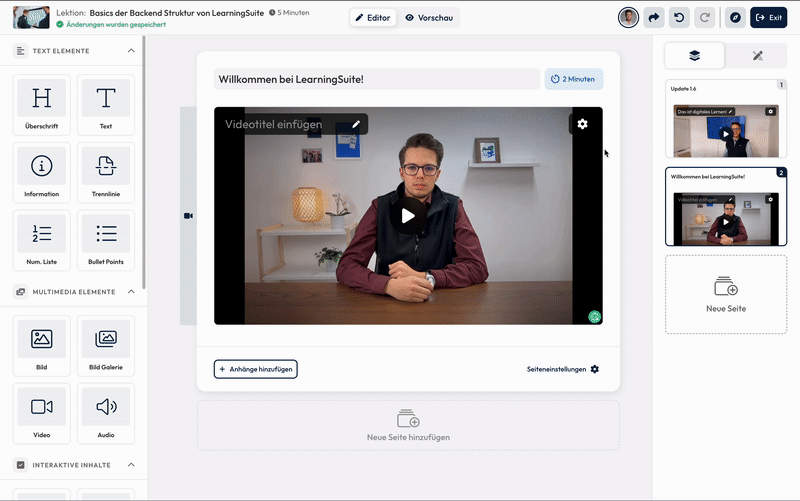
Mit dem LearningSuite Video-Cutter bist du als Editor in der Lage jedes hochgeladene Video zu bearbeiten. Du kannst Sprechfehler nun ganz einfach rausschneiden oder den Anfang und das Ende kürzen.
Des weiteren haben wir uns mit diesem Cutter die Möglichkeit geschaffen in Zukunft noch viele coole Funktionen hinzuzufügen wie z.B. das erneute aufnehmen von einzelnen Szenen sowie das hinzufügen eines Intros oder Outros. Bleibe also gespannt! 🚀
Video nach Video-Aufnahme schneiden:
Nach einer Videoaufnahme in LearningSuite springst du jetzt direkt in den Video-Cutter. Wenn du keine Cuts machen möchtest, kannst du einfach direkt auf speichern drücken. Ansonsten hast du hier die Möglichkeit das Ende und den Anfang zu kürzen oder mitten im Video Sprechfehler rauszucutten.
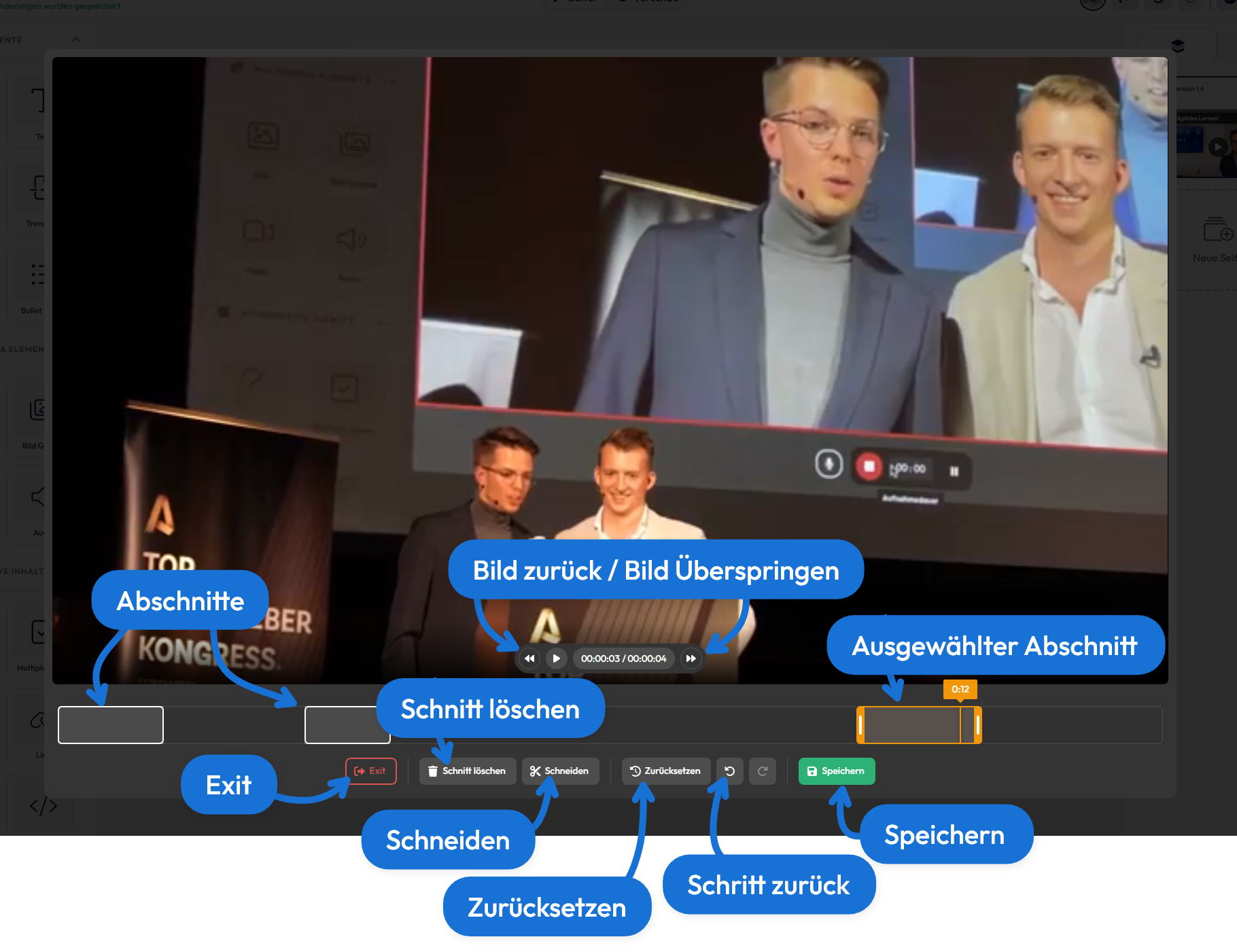
Anfang und Ende von Videos cutten:
Um das Ende oder den Anfang zu kürzen kannst du ganz einfach links oder rechts an der orangen Leiste mit der Maus den Abschnitt kleiner ziehen.
Sprechfehler mit Schnittfunktion entfernen:
Um einen Sprechfehler rauszucutten, kannst du einfach zu der Stelle springen wo der Fehler passiert ist und dann auf den "Schneiden" Button klicken. Dann wird an dieser Stelle ein Schnitt gesetzt und du kannst per ziehen des Abschnittes den Sprechfehler entfernen.
Sieh dir das Ergebnis direkt an:
Um dir das Ergebnis anzusehen kannst du auf den Play-Button drücken. Du siehst das finale Ergebnis direkt als Video dargestellt.
Springe einzelne Frames vor oder zurück:
Mit den Pfeil-Buttons neben dem Play-Buttons kannst du einzelne Frames vor oder zurückspulen. Dies ist besonders praktisch, wenn du akribisch genau deine Schnitte setzen möchtest.
So kannst du Videos im Nachhinein bearbeiten:
Um Videos im Nachhinein zu bearbeiten, klickst du ganz einfach im Editor bei einem Video auf das Einstellungs-Icon rechts oben im Video und klickst dann auf "Video bearbeiten". So einfach gehts und schon öffnet sich der LearningSuite Video-Cutter!
Share-Link-Button:
Durch den Share-Link-Button oben rechts im Editor, kannst du nun Mitgliedern schnell und einfach den richtigen Link zur Lektion zusenden. Durch die verkürzten Links kannst du diese ganz einfach kopieren und deinem Mitglied senden.
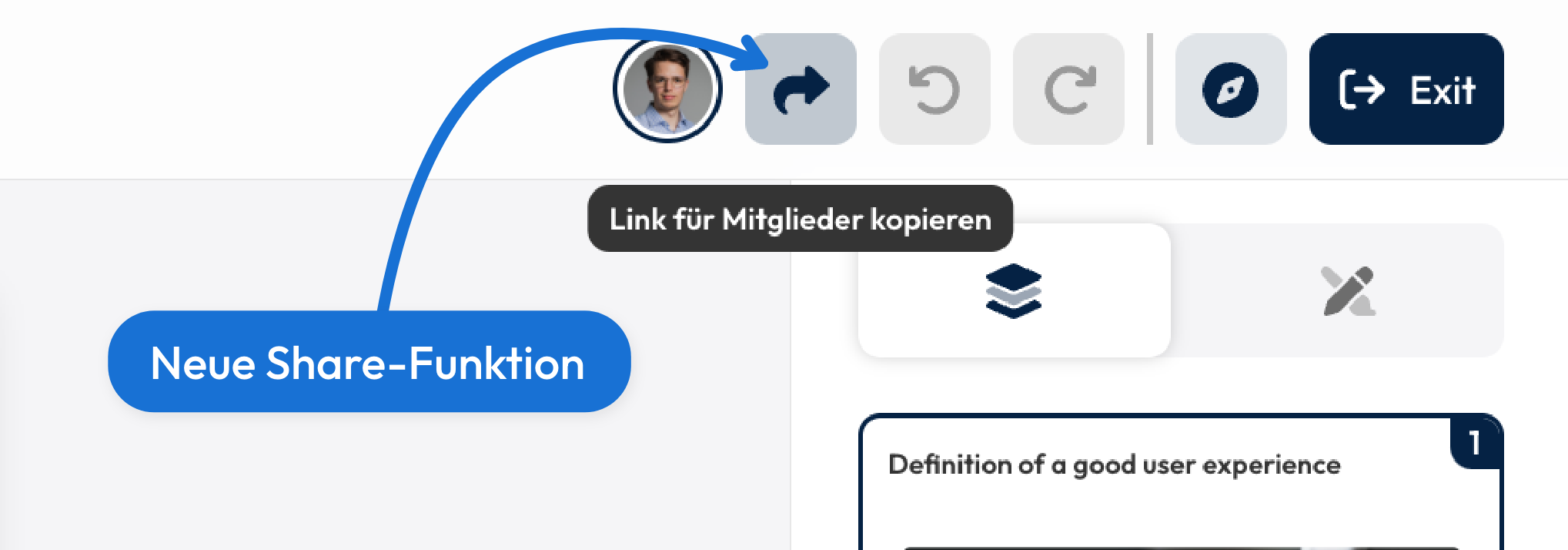
Freischaltung "Auf Anfrage"-Funktion:
Du kannst bei Modulen nun die On-Demand Funktion aktivieren. Damit können Mitglieder dir Zugriffs-Anfragen auf einzelne Module zusenden, zu welchen sie gerne Zugriff hätten.
Um diese Funktion zu aktivieren, musst du nur in einen Kurs gehen und auf den Content-Drip eines Moduls klicken, dort findest du nun die neue Option: "Auf Anfrage":
Diese Funktion ist ideal für Module, welche du entweder als Up-Sell anbieten möchtest oder welche spezifische Anforderungen brauchen wie z.B. den Besuch eines Live-Calls.
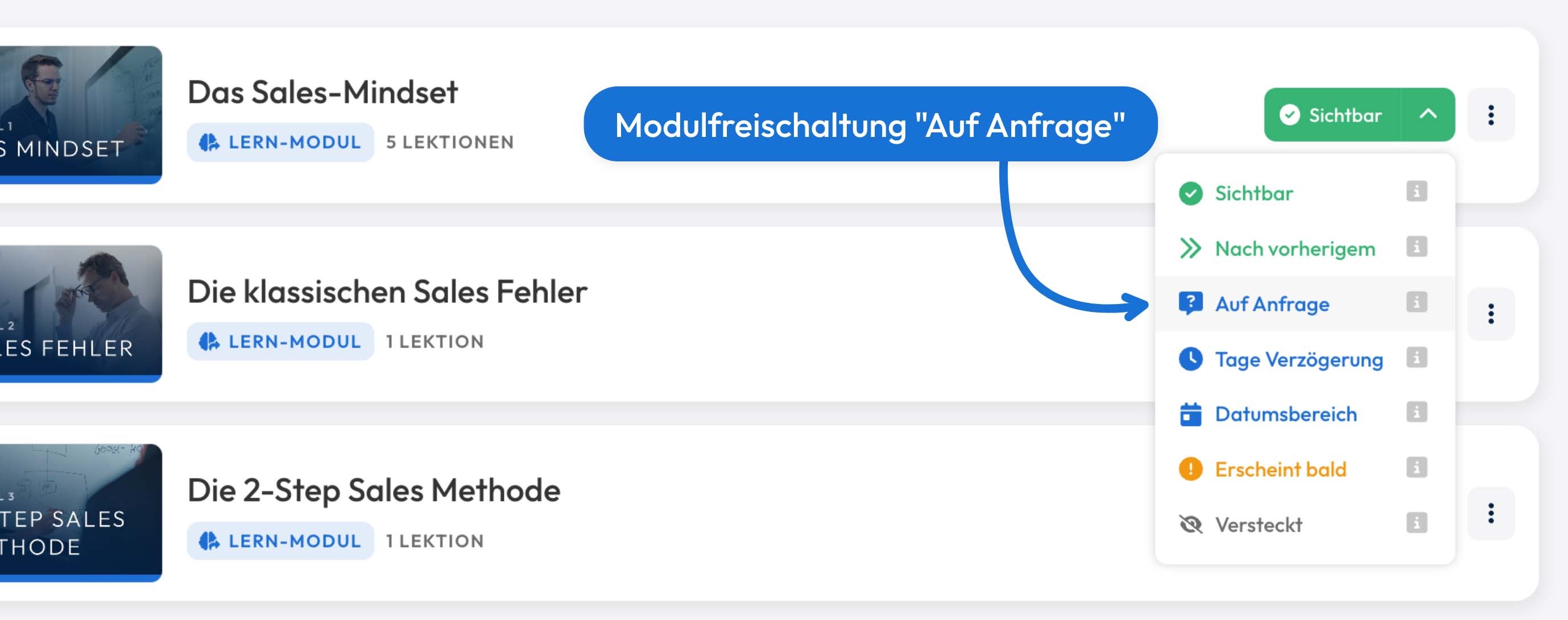
Mitglieder fragen Zugriff auf Modul an:
Mitglieder können dir dann eine Zugriffs-Anfrage senden, in dem sie auf dem Modul auf "Anfrage" klicken.
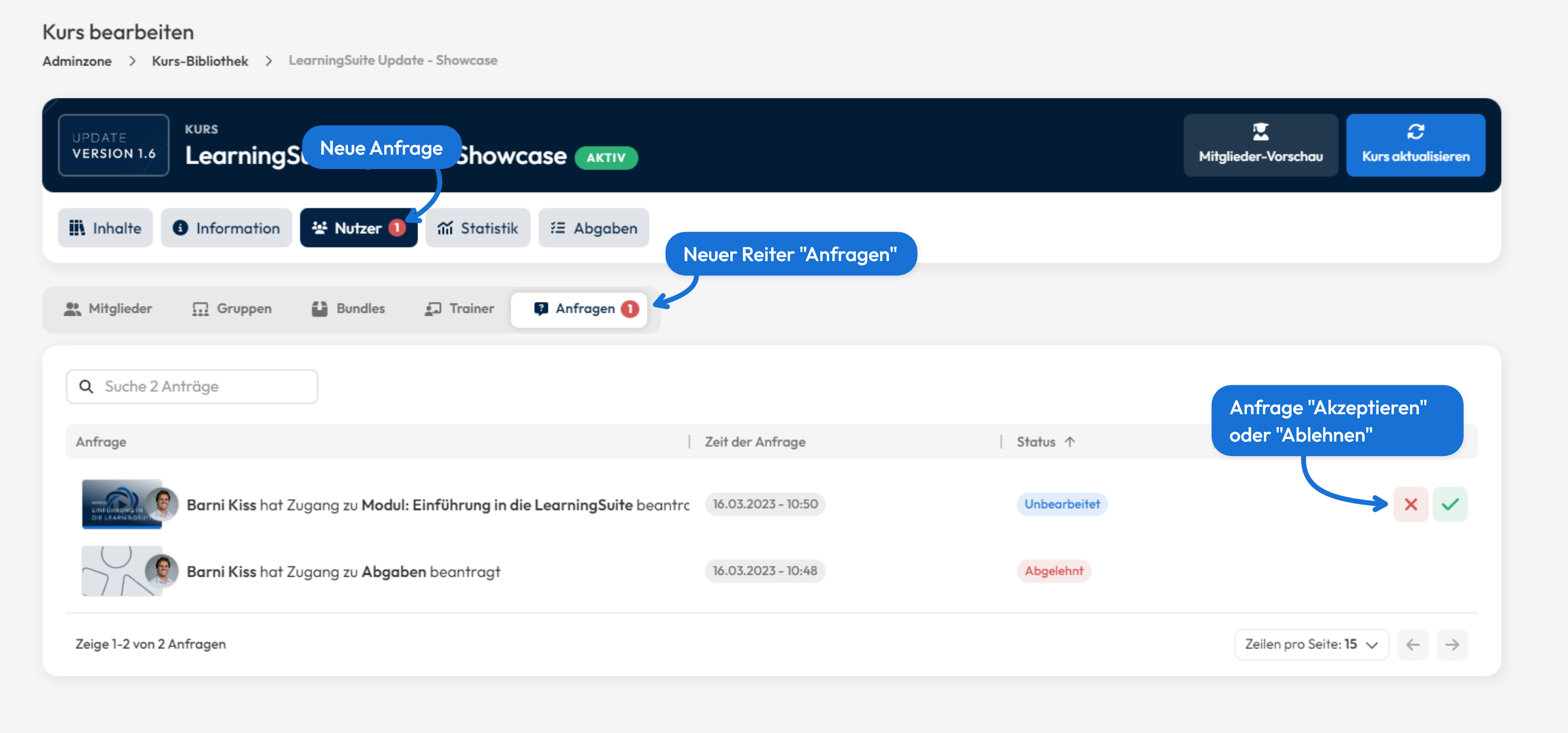
Zugriffs-Anfragen von Mitgliedern findest du als Trainer unter dem Reiter "Nutzer". Dort findest du nun einen neuen Tab mit dem Namen "Anfragen". Durch eine rote Notification Bubble erhaltest du sofort die Information, ob es neue Anfragen im Kurs gibt um diese abarbeiten zu können.
Anfragen kannst du dann entweder mit einer Begrünung ablehen oder direkt akzeptieren. Das Mitglied erhaltet dann per E-Mail die Information, dass er den Zugriff erhalten hat oder nicht, mit der Begründung dazu.
End-Card bei Videos:
Am Ende eines Videos, haben Mitglieder nun die Möglichkeit direkt zur nächsten Lektion / Step oder zur nächsten Aufgabe zu gelangen.
Des weiteren wird aus dem Play-Button unten links am Ende jetzt der "Nochmal ansehen" Button dargestellt.
Wenn die Lektion fertig ist:

Wenn es keine Aufgaben mehr gibt in der Lektion und man auf der letzten Seite ist, kann man nun am Ende des Videos direkt die Lektion abschließen und zur nächsten Lektion gelangen.
Wenn es noch Abgaben in Lektion gibt:
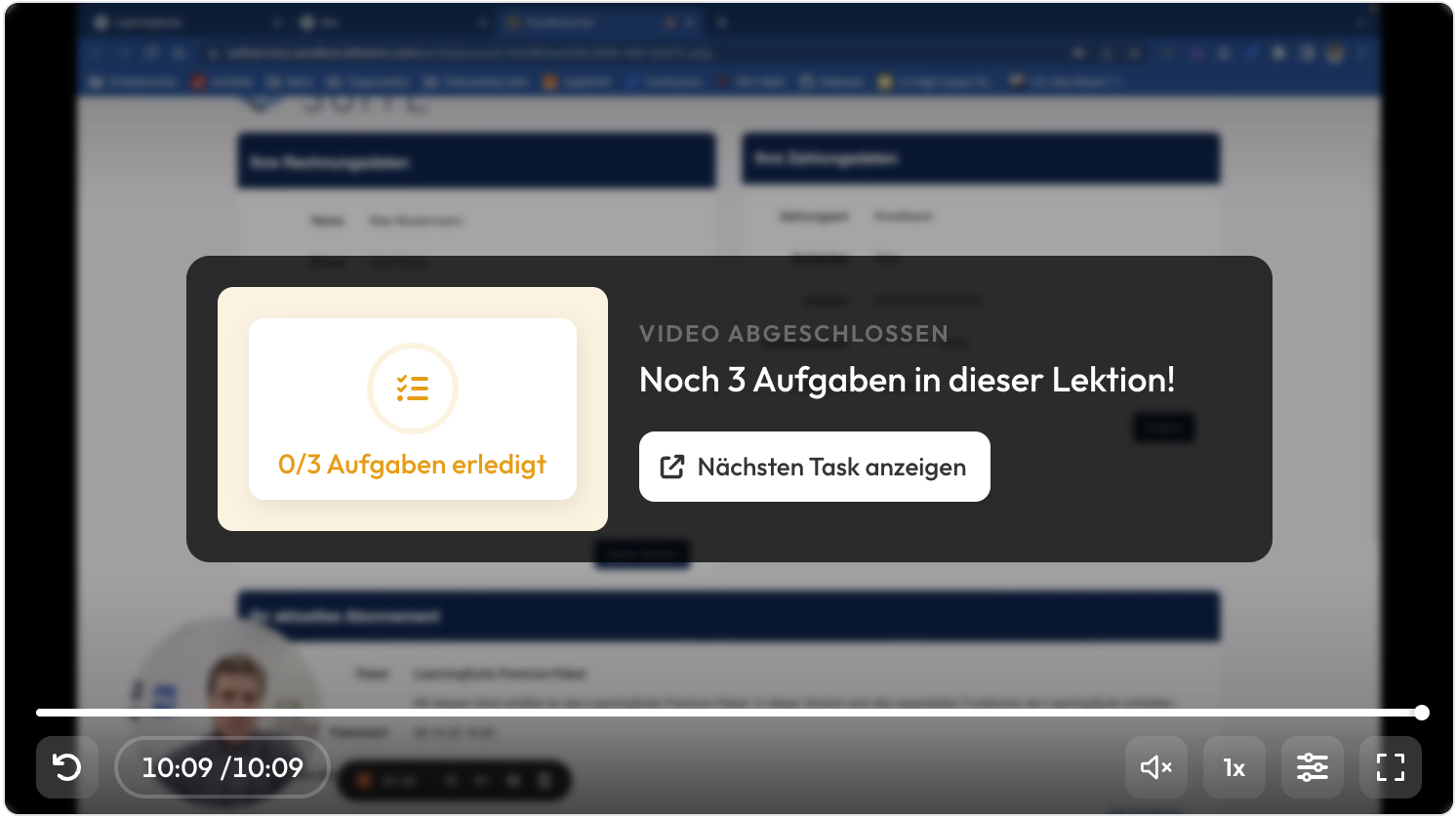
Sollte es in der Lektion noch Abgaben geben, welcher das Mitglied absolvieren muss, so animiert sich am Ende eines Videos nun ein kleines Fenster über dem Video, bei dem das Mitglied darüber informiert ist, dass es noch Aufgaben in dieser Lektion zu absolvieren gibt. Wenn das Mitglied auf den Button klickt, dann wird automatisch zum nächsten Task gescrollt und die Aufgabe leuchtet auf.
Wenn es noch weitere Seiten in der Lektion gibt:

Wenn es noch weitere Seiten in der Lektion gibt, wird dies direkt am Ende des Videos dargestellt und man kann direkt zur nächsten Seite gelangen.
Verkürzte Perma-Links:
Die Links auf der Mitglieder-Perspektive sind nun deutlich kürzer als zuvor und der Kursname wird nun auch in den Links dargestellt.
Performance Improvements:
Durch Verbesserungen in der Codebase sowie einem neuen Komprimierungsverfahren, konnten wir die initiale Ladegeschwindigkeit um 300% beschleunigen. Vor allem bei langsamer Internetverbindung macht sich dies stark bemerkbar.
Weitere Verbesserungen:
- Die Abgaben-Ansicht ist nun responsive und funktioniert nun auch auf dem Smartphone
- Bei den Abgaben in der Admin-Seite wird nun auch das Trainer-Feedback dargestellt
- Das Trainer-Feedback hat nun ein neues Design bekommen
- Die Link-Karte hat ein neues Design bekommen
- Das Discord-Logo wurde bei den Icons hinzugefügt
- Sektionen und Lektionen haben jetzt eine "Kopiere nach" Funktion, mit der man das Element kopieren kann und an einen anderen Ort verschieben kann
- Die Nächste-Sektion-Karte nach Abschluss einer Sektion in der Mitgeliderperspektive hat ein neues Design bekommen
- Das HelpCenter ist nun, je nach Systemsprache, sowohl in Deutsch als auch Englisch verfügbar
- Diverse Fehlerbehebungen und Optimierungen



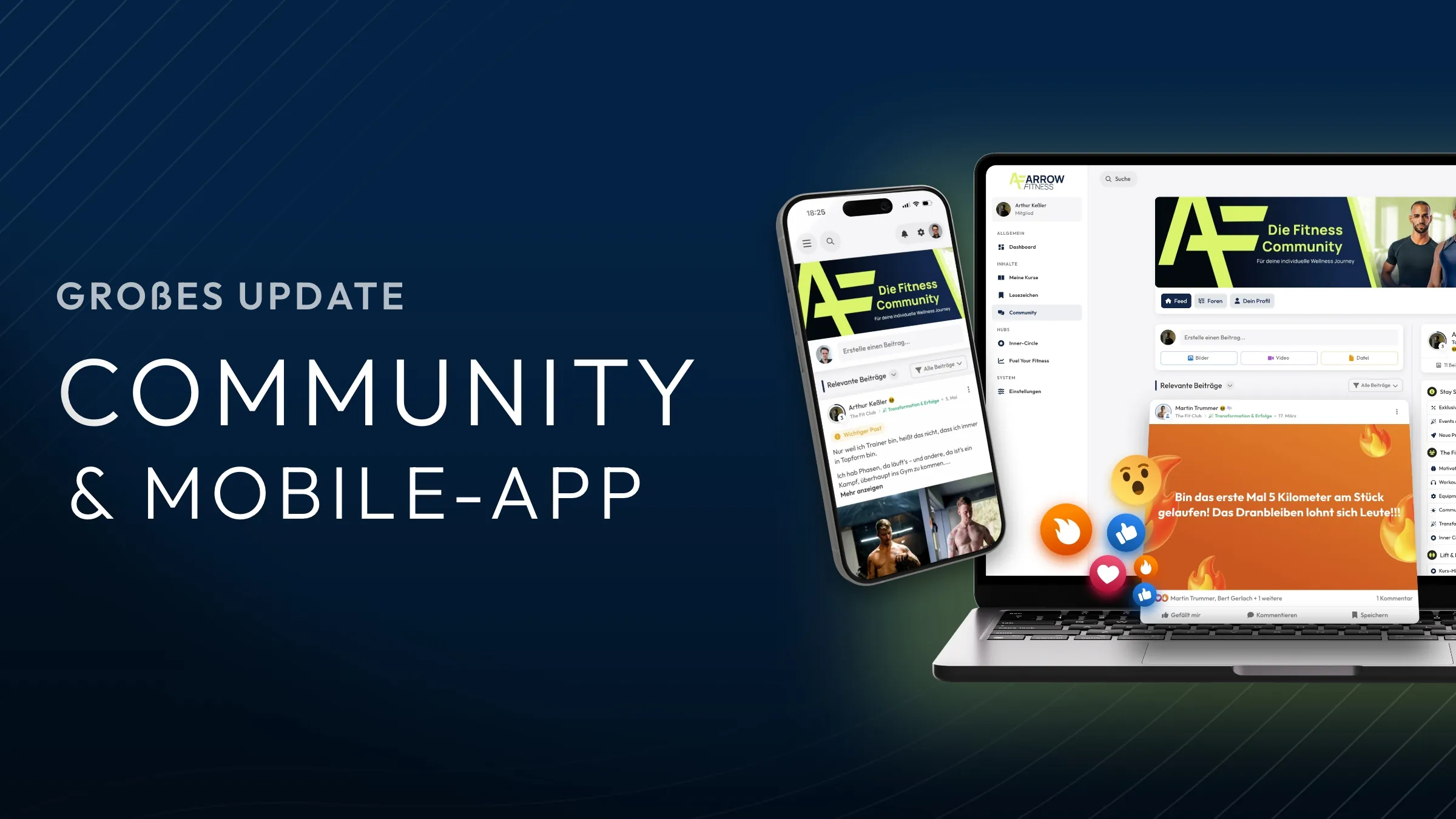
.webp)